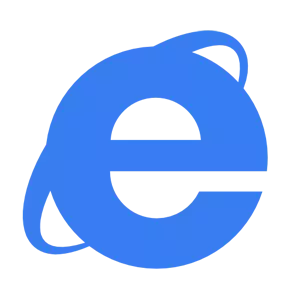
Sjálfgefið vafrinn er forrit sem mun rífa af sjálfgefna vefsíðunni. Sjálfgefið vafraforritið er aðeins skynsamlegt ef þú ert með tvær eða fleiri hugbúnaðarvörur á tölvunni þinni, sem þú getur skoðað vefsíður. Til dæmis, ef þú lest rafræna skjal þar sem það er tengill á síðuna og farðu í gegnum það, mun það opna í sjálfgefna vafranum og ekki í vafranum sem þér líkar best við. En sem betur fer er hægt að leiðrétta þetta ástand.
Næst verður endurskoðuð hvernig á að gera sjálfgefna Internet Explorer vafrann, þar sem þetta er eitt vinsælasta forritin í augnablikinu til að skoða vefsíður.
Uppsetning IE 11 sem sjálfgefið vafra (Windows 7)
- Opnaðu Internet Explorer. Ef það er ekki sjálfgefið vafra, þá þegar þú byrjar forritið, mun forritið tilkynna þetta og mun stinga upp á að gera sjálfgefið IE vafrann

- Ef skilaboð hafa ekki birst af einum ástæðum eða öðrum, þá koma IE sem sjálfgefið vafra sem hér segir.
- Opnaðu Internet Explorer.
- Í efra hægra horninu í vafranum, smelltu á táknið Þjónusta Í formi gír (eða blöndu af Alt + X takkana) og í valmyndinni sem opnast velurðu hlutinn Eiginleikar vafra
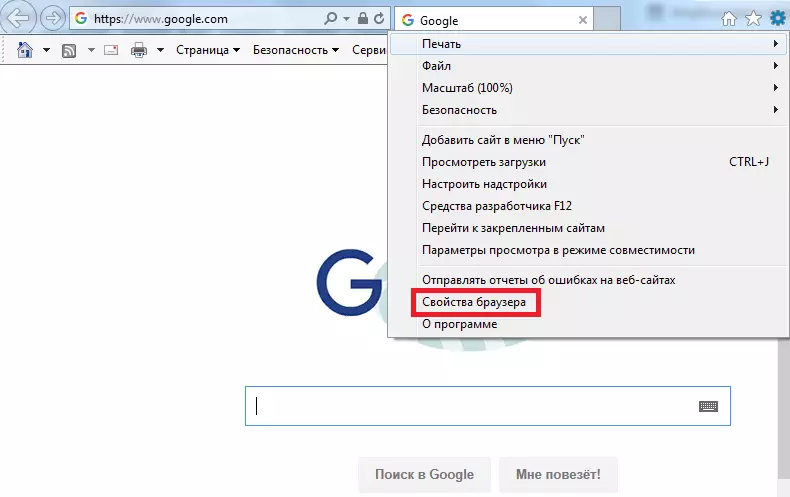
- Í glugganum Eiginleikar vafra Smelltu á flipann Forrit
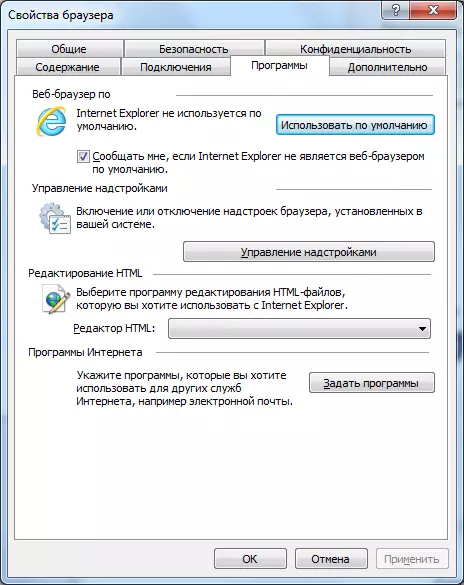
- Ýttu á takkann Notaðu sjálfgefið og þá hnappur Allt í lagi
Einnig er hægt að fá svipaða niðurstöðu með því að framkvæma eftirfarandi röð aðgerða.
- Ýttu á takkann Byrja og í valmyndinni Sjálfgefin forrit
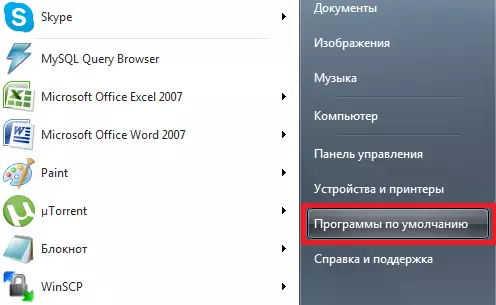
- Í glugganum sem opnast smelltu á hlutinn Sjálfgefið hugbúnaður
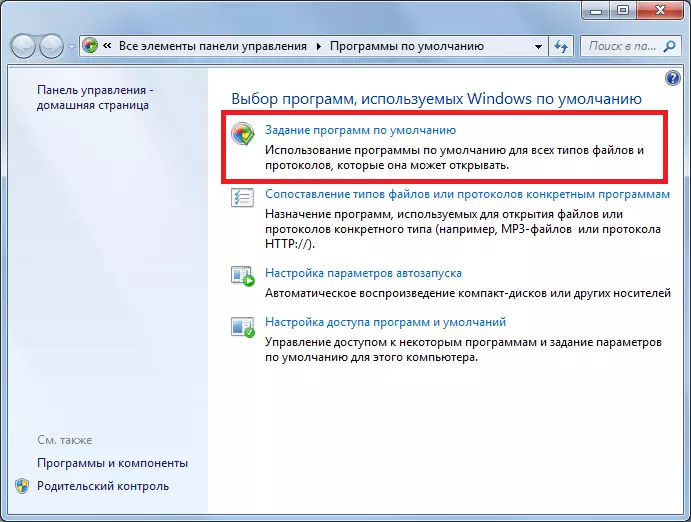
- Næst, í dálknum Forrit Veldu Internet Explorer og smelltu á Stillingar Notaðu þetta sjálfgefið forrit

Gerðu IE vafra sjálfgefið er mjög auðvelt, þannig að ef þetta er uppáhalds hugbúnaðarvöran þín til að horfa á vefsíður á netinu skaltu síðan setja það upp sem sjálfgefið vafra.
